人気のPostmanAPIテストツールをDebian11Bullseye Linuxにインストールして、APIを使用する開発済みアプリケーションをテストします。
REST APIを介して通信するクライアントサーバーシステムを開発している場合は、クライアントとは別に(サーバー側の)APIをテストするのが理にかなっています。ここにPostmanが登場します。これは、APIの開発とテストに理想的なフリーミアムツールです。
Postmanの機能には、APIを作成および拡張するための開発環境、リクエストを送信するための機能、およびテストのためのさまざまなオプションが含まれます。リクエストに対してREST、SOAP、GraphQLをサポートします。開発者は自動テストを実行でき、エンドポイントをシミュレートしてAPIの動作を観察できます。
Postmanは、Windows、Linux、およびMacのネイティブアプリケーションとして利用できます。これは商用製品であり、基本バージョンは無料です。以下では、基本バージョンのみを使用します。
Debian11または10にPostmanをインストールする手順-APIテストツール
Tarballファイルを使用する#1番目の方法
1。 Wgetを更新してインストールする
コマンドターミナルアプリを開き、最初にシステムアップデートを実行します。システムが最新であることを確認するために、それに加えてwgetもインストールします 後で必要になったツール。
sudo apt update && sudo apt install wget -y
2。 Debian11でPostmanをダウンロード
次に、PostmanアーカイブファイルをDebian 11 Bullseyeに直接ダウンロードして、コマンドを使用してPostmanテストツールの最新バージョンを直接ダウンロードします。ウェブサイトにアクセスする代わりに
wget https://dl.pstmn.io/download/latest/linux64
3。 PostmanTarファイルを抽出する
次にダウンロードが完了したら、Tarコマンドを使用して利用可能なファイルを抽出します。ただし、抽出したファイルを将来誤って削除しないように、/usr/binの下に抽出します。 。
sudo tar -xvf linux64 -C /usr/bin
4。そのフォルダをシステムパスに追加します
さて、Postman GUIインターフェイスを実行するためにフォルダをコピーした後、ユーザーは毎回その完全なパスを言及する必要があります。簡単にするために、コピーしたフォルダをシステム変数パスに追加できます。
echo 'export PATH="$PATH:/usr/bin/Postman"' >> ~/.bashrc
次に、APIテストツールを実行します インターフェイス、単に次のように入力します:
Postman
5。 Postmanデスクトップとランチャーのショートカットを作成する
ターミナルを使用してPostmanを何度も開きたくない場合は、デスクトップとランチャーのショートカットを作成することもできます。従う手順は次のとおりです。
sudo nano /usr/share/applications/Postman.desktop
次の行をコピーして貼り付けます:
[Desktop Entry] Name=Postman API Tool GenericName=Postman Comment=Testing API Exec=/usr/bin/Postman/Postman Terminal=false X-MultipleArgs=false Type=Application Icon=/usr/bin/Postman/app/resources/app/assets/icon.png StartupWMClass=Postman StartupNotify=true
保存 Ctrl + Oのファイル および入力 Ctrl + Xでエディタを閉じます 。
作成したショートカットもデスクトップにコピーします:
cp /usr/share/applications/Postman.desktop ~/Desktop/
起動を許可する:
デスクトップにPostmanのショートカットを作成を右クリックします プロパティを選択します ⇒許可 ⇒選択 「このファイルをプログラムとして実行できるようにする 」オプション。
これで、アプリケーションランチャーとデスクトップにショートカットが表示されます。
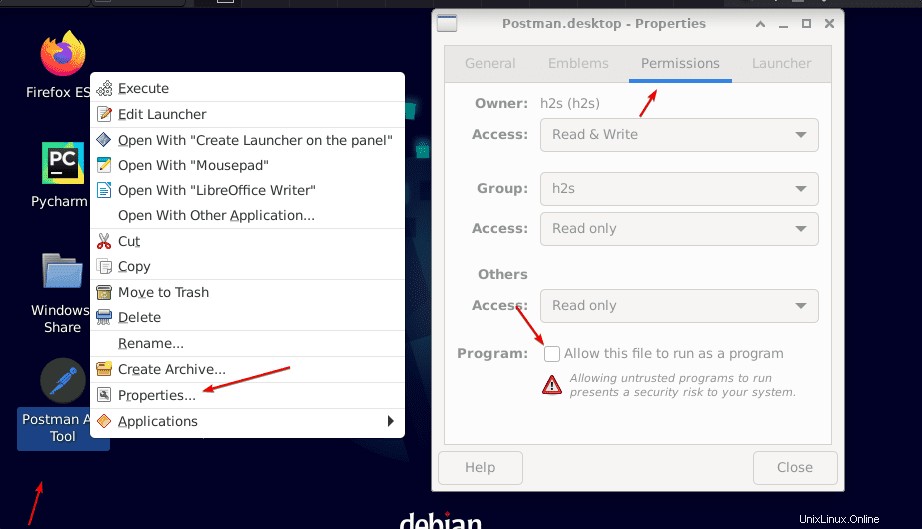
6。アンインストールまたは削除(オプション)
sudo rm -r usr/bin/Postman
sudo rm /usr/share/applications/Postman.desktop
7。ツールインターフェース
これがDebian11LinuxのPostmanです。使用方法を知りたい場合は、公式ドキュメントを参照してください。
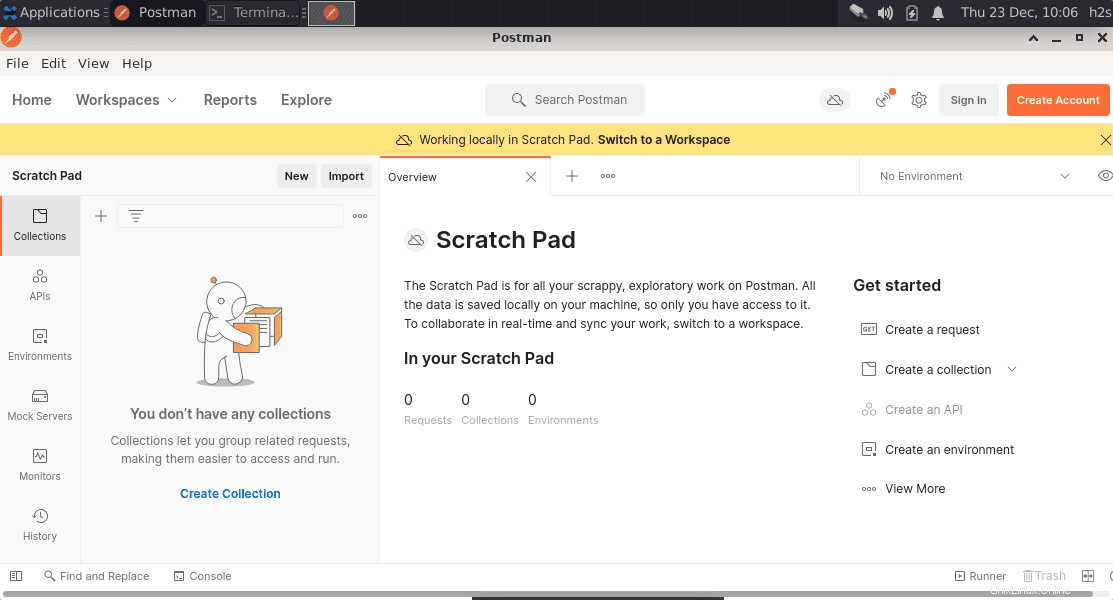
#2番目の方法:スナップを使用する
Postmanをインストールするもう1つの簡単な方法は、snapを使用することです。ただし、必要に応じて、ここにコマンドがありますが、最初の方法を選択する必要があります。
8。 Snapdをインストールする
sudo apt update sudo apt install snapd sudo snap install core
9。 Snapを使用してPostmanを入手する
sudo snap install postman
削除するには(必要な場合)
sudo snap remove postman
その他のチュートリアル:
•Debian11BullseyeLinuxにKDEPlasmaをインストールする方法
•LinuxにIBMCloudコマンドラインインターフェイスをインストールする
•.NET6(dotnet)コアDebian11をインストールする3つの方法
•WPSOfficeをインストールするDebian11Bullseyeで